ドメイン変更はリスクを伴うため気軽に変えない方がよいのですが、社名変更やサービスの統廃合といった理由により、どうしてもドメインを変更する場合もあります。
しかし、きちんとした設定をしないと、検索順位の低下や最悪の場合、ペナルティをうけ圏外に飛ばされアクセスが0になる危険もあるのです。
この記事ではドメイン変更によるリスクを認識し、どうすれば検索順位の低下を抑え、適切にドメインを変更できるかを解説します。
ドメイン変更のデメリット
ドメインの変更は大きなリスクを引き起こします。
まずは、どういったデメリットがあるのか1つずつ解説します。
被リンクがなくなる
長くホームページやブログを運営していると、良い記事には他のホームページからリンクを貼ってもらえる事があります。
このような他サイトから貼ってもらったリンクを「被リンク」と呼び、Googleが検索順位を決める指標として重要視されています。
ドメイン変更が適切に行われないと、せっかく獲得した被リンクをすべて失ってしまう事になりSEOでは大きなマイナス要因となります。
ドメインエイジがリセットされる
ドメインは一般的に古い方がよいとされています。
例えば、先月ドメインを取得し公開されたホームページよりも、5年・10年と同じドメインで運用しているホームページの方が評価されやすいのが通説です。
この評価基準をドメインエイジと呼ばれます。
そういった、古く価値あるドメインは「中古ドメイン」として高値で取引される事もあるほどです。
ドメイン変更をした場合、この「ドメインエイジ」がリセットされ、検索順位が下がる可能性があります。
重複コンテンツとみなされる
重複コンテンツとはどういったものか、Googleの解説を引用します。
一般に、重複するコンテンツとは、ドメイン内または複数ドメインにまたがって存在する、他のコンテンツと完全に同じであるか非常によく似たコンテンツのブロックを指します。
引用:重複するコンテンツ – Search Console ヘルプ
ドメインの変更を行った後、新旧ドメインのホームページがそれぞれ存在すると、Googleからは重複コンテンツとみなされペナルティを受ける可能性があります。
SEO評価を引き継ぐドメイン変更手順
先ほど、ドメイン変更によるデメリットを説明しましたが、正しい手順でドメインを変更すれば検索順位が低下するリスクを最小限に抑える事ができます。
実際にどういった手順で行うべきか1つ1つ解説していきます。
新ドメインをサーチコンソールに登録
ドメイン変更で最初に行うべきことは新旧ドメインでサイトの構造を全く同じにする事です。
ここでページの統廃合といった変更を加えてしまうとトラブルの元となります。
重要なのは、移行前と移行後のディレクトリ構造を保つことです。
ページの統廃合はドメインを変更した後に行います。
新ドメインでホームページが表示できるようになったら、サーチコンソールに新ドメインの情報を登録し、サイトマップを送信してください。
旧ドメインに301リダイレクトを設定
301リダイレクトについてGoogleは次のように解説しています。
検索エンジンの結果で表示されるページの URL を変更する必要がある場合は、サーバー サイドの 301 リダイレクトを使用することをおすすめします。これは、ユーザーや検索エンジンが正しいページにたどり着くことを保証する最善の方法です。ステータス コード 301 は、ページが別の場所に完全に移転したことを意味します。
Googleの解説ではページのURLと説明していますが、ドメイン自体が変更になる場合も301リダイレクトを使います。
この301リダイレクトを旧ドメインのサーバーに行う事で、アクセスしてきた訪問者をすべて新ドメインにリダイレクト(転送)します。
301リダイレクトを行うには.htaccessで以下のように記載し、公開ディレクトリのトップ階層に設置してください。
RewriteEngine On
RewriteRule (.*) https://example.com/$1 [R=301,L]
今回の例はhttpsを指定していますが、ホームページがhttpsになっていない場合はhttpを指定してください。
サーチコンソールでアドレス変更を行う
再び、サーチコンソールにアクセスし、旧ドメインのダッシュボードを開きます。
右上にある歯車アイコンから「アドレス変更」をクリックしてください。
リストから新しいサイトを選択する
「新しいサイト」をクリックし、新ドメインを選んでください。
301 リダイレクトが正常に動作していることを確認する
すでに旧ドメインに301リダイレクトを設定しているので、「確認」をクリックしてください。
確認方法がまだ残っていることを確認する
クリックするとサーチコンソールにサイトを登録する場合と同じく、所有権の確認画面に移行します。
ただし、301リダイレクトを設定しているため、どの確認方法を試してもエラーとなります。
ここでは、「HTMLファイルをダウンロード」し、「新ドメインのサーバー」にアップロードすると確認できます。
最後に「送信」ボタンを押せばサーチコンソール側で新旧ドメインの変更が開始されます。
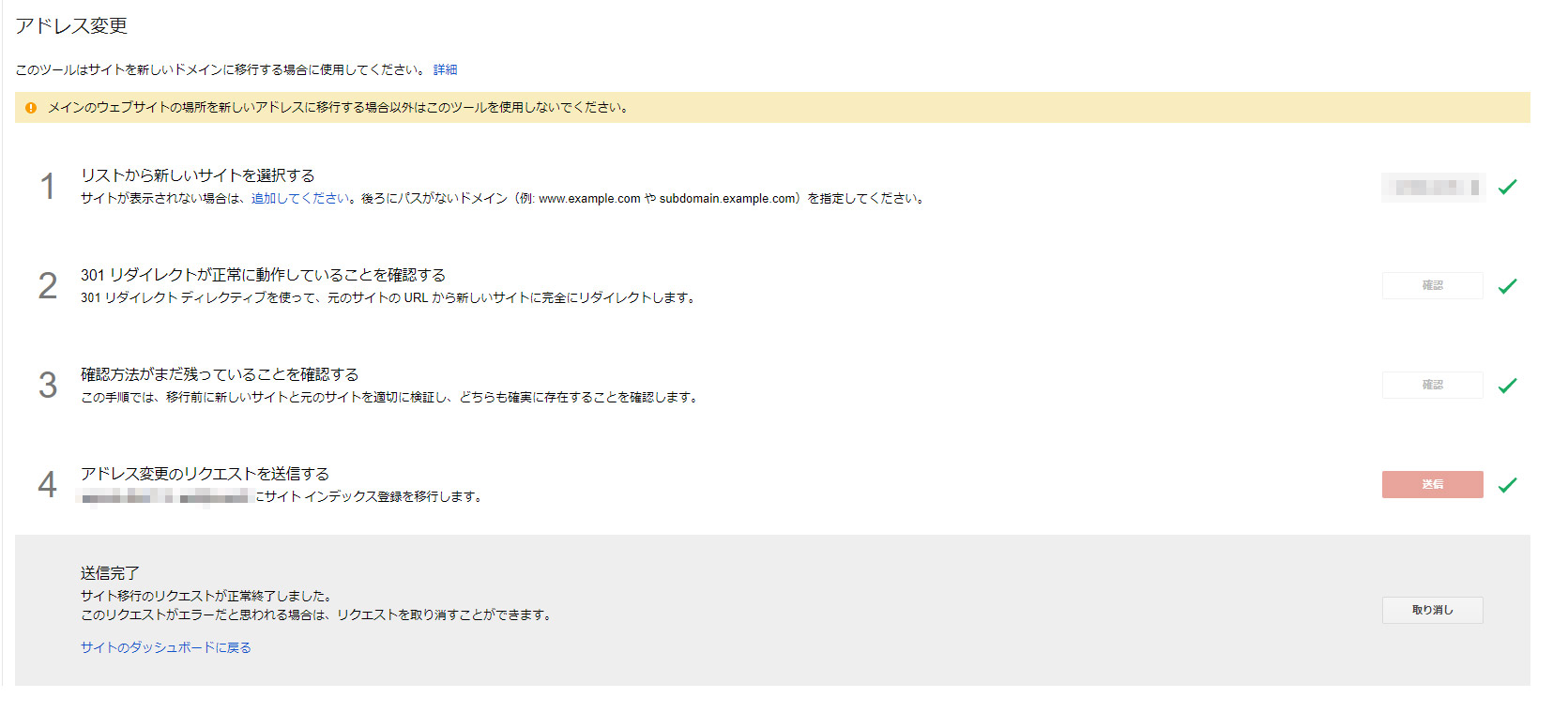
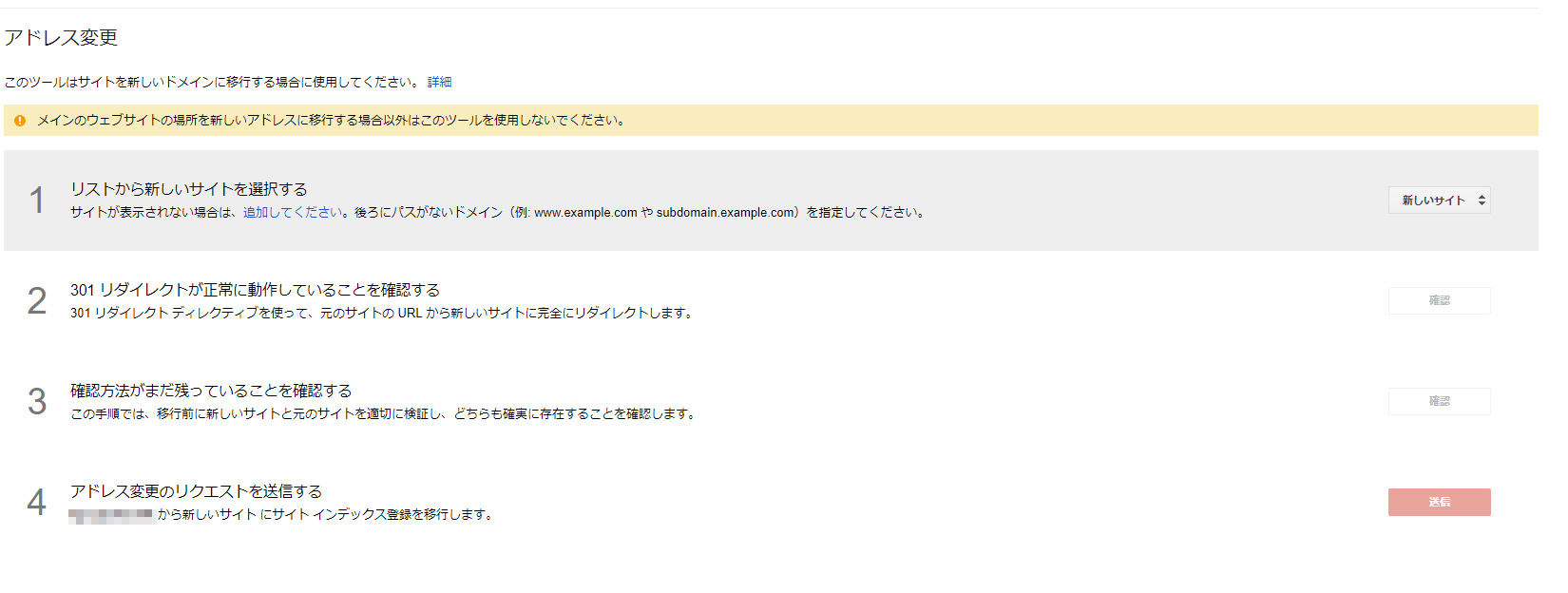
コメント